Как использовать геймпад на Блюстакс?
Многие пользователи задавались вопросом «Можно ли запустить мобильное приложение через Блюстакс используя геймпад? Ведь эффективность игры напрямую зависит от средств управления персонажем или игровым процессом, а через джойстик играть гораздо проще чем через клавиатуру и мышь. Некоторые игры на BlueStacks поддерживают джойстик, но с определенными нюансами. Дело в том, что на данный момент BlueStacks поддерживает только контроллеры Xbox, но это не мешает подключить любой другой джойстик и наслаждаться игровым процессом, вне зависимости от того поддерживает игра геймпад или нет. О том, как именно это сделать вы узнаете из этой статьи.
Способ №1
Если у вас есть приставка Xbox, то вы можете установить соединение с компьютером, и настроить управление через джойстик:

1) Подключите ресивер или USB-кабель к вашему компьютеру.
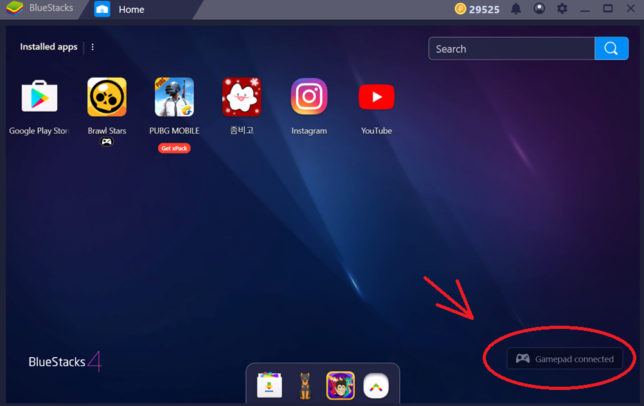
Внимание: Только некоторые игры поддерживают управление через джойстик, они отмечены таким значком:
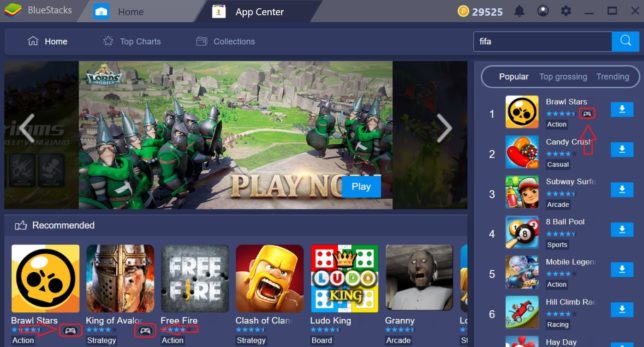
2) Для проверки управления геймпада вы можете нажать Ctrl+Shift+H или кликнуть на значок клавиатуры в нижнем правом углу экрана BlueStacks.
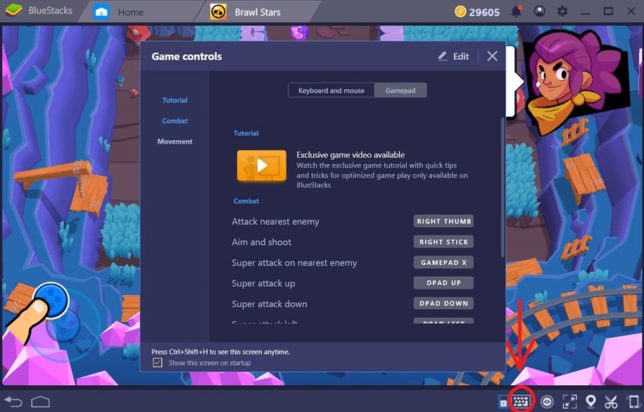
3) Вы можете настроить управление в игре назначив те или иные клавиши на джойстике. Для этого в окне «Управление в игре» (открывается автоматически, после запуска игры) нажмите на кнопку «Редактировать» (правый верхний угол), чтобы изменить управление джойстиком в игре.
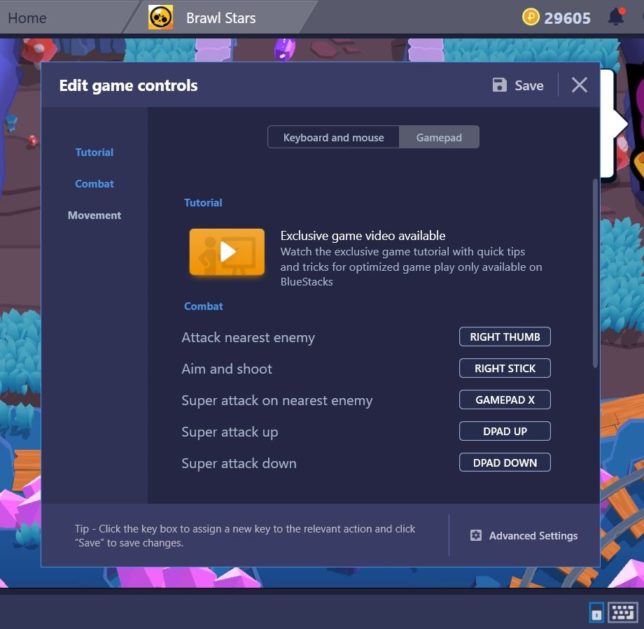
4) Чтобы создать дополнительные контроллеры откройте вкладку «Расширенное управление в игре» нажав на значок клавиатуры или воспользовавшись комбинацией Ctrl + Shift + H. Чтобы добавить новый контроллер управления щелкните по нему правой кнопкой мыши и переключитесь на джойстик:
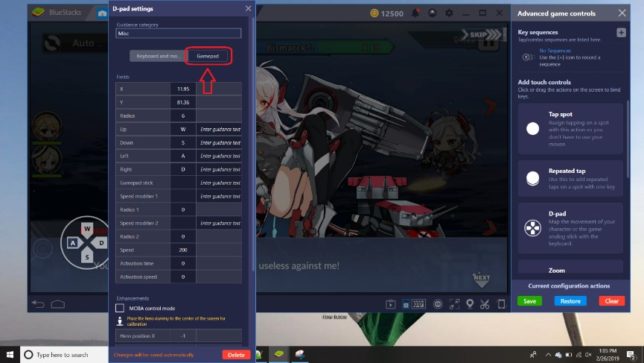
5) На скриншоте вы видите, что движение вверх назначено на левый стик. Для назначения клавиши вам необходимо зажать соответствующий стик на джойстике. В этом меню вы можете назначить любую удобную вам кнопку джойстика для выполнения любых игровых действий. После настройки геймпада вы можете наслаждаться игрой.
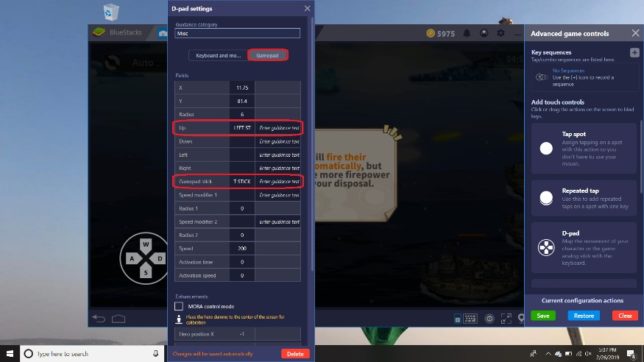
Наслаждайтесь игрой!
Способ №2
Все остальные игровые джойстики подключить к BlueStacks напрямую невозможно, но есть хитрый способ, позволяющий обойти это ограничение. Для этого вам потребуется эмулятор геймпада, например, «Pinnacle Game Profiler».
Важно: если вы используете другую программу-эмулятор, не забудьте в процессе установки снять галочки с «Яндекс.Браузера», «Opera» и прочего сопутствующего софта. Иногда его удалить гораздо сложнее чем избавиться от вирусов, причем они крадут довольно много оперативной памяти.
После скачивания запустите установочный файл, укажите путь для установки, дождитесь завершения инсталляции и запустите программу.
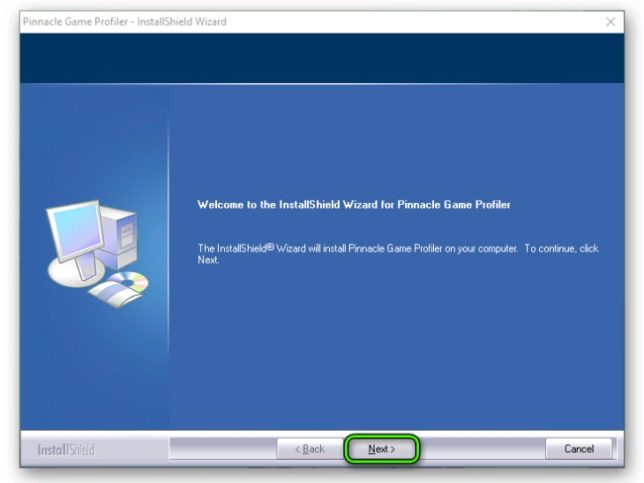
После запуска эмулятора геймпада вам необходимо настроить управление в опциях программы. Для этого вы назначаете клавиши на джойстике в соответствии с теми, которые установлены на клавиатуре в BlueStacks. Единственное различие в том, что вы производите эти действия в эмуляторе джойстика, а не в самом блюстаксе, впрочем, действия абсолютно аналогичны и не займут много времени. Главное убедитесь, что вам будет удобно играть именно с этой раскладкой.
После завершения настройки запускаем игру в блюстаксе и наслаждаемся игровым процессом. Несмотря на то что в игровом процессе будет задействована двухэтапная эмуляция, скорость отклика не пострадает. Это обусловлено тем что обе программы используют довольно много оперативной памяти и обладают высокой производительностью: если ресурсов компьютера хватит, то все будет ок.
Заключение
Настроить геймпад на блюстаксе довольно просто: достаточно потратить 10-15 минут на скачивание, установку и настройку софта и проблема решена. Главное не забывайте отключать антивирус при установке, поскольку некоторые из них могу блокировать работу эмуляторов. Ну а если у вас есть Xbox, то все еще проще, главное назначить правильные клавиши и можно смело покорять просторы игрового мира.
А последнюю версию BlueStacks вы всегда можете найти на нашем сайте https://bluestacks-free.ru/
